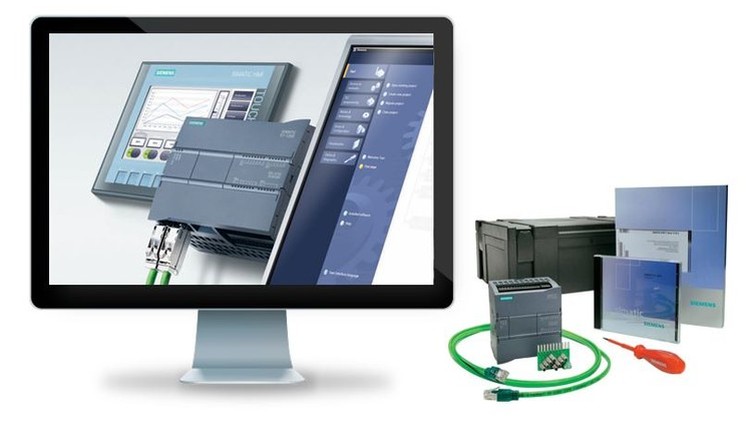
در دنیای پیشرفته اتوماسیون صنعتی، اچ ام آی زیمنس مانند یک فرمانروای توانمند عمل میکند و به اپراتورها قدرت کنترل و نظارت بر فرایندها را میبخشد. اما پیکربندی آن حکم کلید جادویی را دارد که قفل دروازههای اتوماسیون را میگشاید. در این مقاله، سفری را آغاز میکنیم تا با گامهایی آسان و البته کامل، پیکربندی HMi زیمنس را به زبانی ساده فرابگیریم. در این مقاله از رها الکتریک به سفری هیجانانگیز در دنیای اچ ام آی زیمنس میرویم.
آشنایی با انواع HMi زیمنس و معرفی اجزای آن
اچ ام آی میتواند به دستیاری کاربردی برای صنعت شما تبدیل شود، با این شرط که نحوه پیکربندی و استفاده از آن را بدانید. اچ ام آیها (Human Machine Interface) یا رابط کاربری انسان و ماشین، بهعنوان پلی میان اپراتور و سیستمهای پیچیده، این ارتباط را تسهیل میبخشند. در این میان، HMi آی های زیمنس به دلیل کیفیت، تنوع و کارایی بالا، ارائه طیف گستردهای از امکانات و قابلیتها و ابزارهای انعطافپذیر جایگاهی ویژه در میان متخصصان این حوزه یافتهاند. ازاینرو، شناخت انواع، اجزا و پورتهای ارتباطی این اچ ام آی ها، گامی اساسی در انتخاب و استفاده صحیح از آنها در پروژههای مختلف خواهد بود.

انواع HMi های زیمنس
زیمنس با ارائه طیف گستردهای از HMi ها، نیازهای مختلف صنایع گوناگون را به نحو احسن برآورده میسازد. بهطورکلی، اچ ام آی های زیمنس را میتوان به دستههای زیر تقسیم کرد:
- پنلهای Basic: این پنلها با ارائه عملکردهای پایه، مقرونبهصرفه بوده و برای کاربردهای ساده ایدهآل هستند. اگر با محدودیت بودجه مواجه هستید و صنعتتان نیازهای پیچیدهای ندارد، این نوع پنلها کاملاً مناسب شما هستند.
- پنلهای Comfort: این سری از پنلها، با برخورداری از نمایشگرهای رنگی و رابط کاربری لمسی، امکانات بیشتری را به ارمغان میآورند و میتوانند نیازهای پیچیدهتری را برطرف سازند. اپراتورها با این نوع پنلها بهتر ارتباط برقرار میکنند، ازاینرو به کار بردنشان آسانتر است.
- پنلهای Advanced: این پنلها، قدرتمندترین نوع HMi های زیمنس بوده و برای کاربردهای پیچیده و صنعتی سنگین طراحی شدهاند و به طبع قیمت بالاتری نیز دارند. با داشتن این پنلها در صنعت خود، خیالتان از هر بابت آسوده خواهد بود.
اجزای اصلی اچ ام آی های زیمنس
پیش از اینکه به پیکربندی HMi زیمنس بپردازیم، لازم است اجزای اصلی آن را بشناسیم تا بدانیم دقیقاً با چه هیولایی، البته از نوع خوبش، طرف هستیم. اهمیتی ندارد کدام یک از انواع HMi زیمنس را خریداری کرده باشید، تمام آنها فارغ از نوع و مدل، از اجزای اصلی زیر تشکیل شدهاند:
- صفحهنمایش: نمایشگر لمسی یا غیر لمسی که اطلاعات را به اپراتور نمایش میدهد.
- پردازنده: مغز متفکر HMi که وظایف پردازش اطلاعات و اجرای دستورات را بر عهده دارد.
- حافظه: حافظه، محلی برای ذخیرهسازی اطلاعات سیستمعامل، برنامهها و دادهها است.
- پورتهای ارتباطی: پورتها، راههایی برای اتصال اچ ام آی به سایر دستگاهها مانند PLC ها، سنسورها و درایوها هستند.
- کلیدها و دکمهها: ابزارهایی برای تعامل اپراتور با HMi و صدور دستورات بوده که برای کنترل و اجرای عملیات ضروری هستند.
انواع پورتهای ارتباطی HMi های زیمنس
HMi های زیمنس از پورتهای ارتباطی متعددی برای تبادل اطلاعات با سایر دستگاهها پشتیبانی میکنند و این امر منجر به باز بودن دست شما در بهکاربردن آن میشود که مزیتی بسیار مهم است. رایجترین این پورتها عبارتاند از:
- Ethernet: اترنت یک پورت شبکه پرسرعت برای اتصال به شبکههای صنعتی است که به شما امکان برقراری ارتباط در کمترین زمان را میدهد.
- PROFINET: پروفینت، پروتکل ارتباطی اختصاصی زیمنس برای تبادل داده با PLC ها و سایر دستگاههای اتوماسیون صنعتی به حساب میآید.
- RS-485: پورت سریال برای اتصال به دستگاههای قدیمیتر یا دستگاههایی که از PROFINET پشتیبانی نمیکنند، بنابراین اگر از جدیدترین دستگاهها استفاده نمیکنید، احتمالاً این پورت برایتان کارآمدتر باشد.
- USB: همه ما با یواسبی آشنا هستیم و کاربرد آن را میدانیم. پورت USB برای اتصال به لوازم جانبی مانند حافظههای جانبی و چاپگرها مورداستفاده قرار میگیرد.
گامهای طلایی برای پیکربندی HMi زیمنس
حال که به طور کامل با اجزای اصلی و پورتهای اچ ام آی زیمنس آشنا شدیم، وقت آن رسیده که نحوه پیکربندی اچامآی زیمنس را زیر ذرهبین بگذاریم. برای پیکربندی اچ ام آی زیمنس لازم است مراحل مختلفی را یکی پس از دیگری پشت سر بگذاریم تا بتوانیم از توانایی این دستیار قدرتمند نهایت استفاده را ببریم. مراحل پیکربندی اچامآی زیمنس دشوار نیست، اما لازم است با دقت و حوصله کافی انجام شوند تا نتیجه رضایتبخش باشد.
در ادامه سعی میکنیم گامبهگام شما را در پیکربندی HMi همراهی کنیم. مراحل پیکربندی به شرح زیر هستند:
نصب و راهاندازی نرمافزار: راهنمای نصب و راهاندازی نرمافزار TIA Portal برای پیکربندی HMi
نرمافزار TIA Portal، کلید ورود شما به دنیای پیکربندی HMi زیمنس است. این نرمافزار قدرتمند، بستر لازم برای خلق رابطهای کاربری گرافیکی را فراهم میکند.
برای نصب و راهاندازی این نرمافزار، ابتدا باید بستر مورد نیاز برای اجرای آن را مورد بررسی قرار دهید. سیستمعامل کامپیوتر مورد نظر شما باید ویندوز 7 یا نسخههای بالاتر باشد. در گام بعدی نرمافزار TIA Portal را از وبسایت های معتبر دانلود نرمافزار دانلود کنید، این نرمافزار در وبسایت رسمی زیمنس نیز برای دانلود موجود است.
با نصب TIA Portal، کلید ورود به دنیای اتوماسیون را به دست خواهید آورد. برای انجام این کار، ابتدا فایل نصبی را اجرا کرده و دستورالعملهای نصب را بهدقت دنبال کنید، سپس مجوز نرمافزار را فعال کنید تا بتوانید از امکانات آن بهرهمند شوید.
حال که TIA Portal بر روی سیستم شما نصب شده است، وقت آن است که با ظرافت و دقت، HMi خود را پیکربندی کنید.
اگر در طول مسیر با مشکل یا سؤالی مواجه شدید، از راهنمای آنلاین TIA Portal بهعنوان یار و یاوری صمیمی بهره ببرید. علاوه بر این اگر به درک عمیقتر مفاهیم علاقهمند هستید، به دورههای آموزشی تخصصی TIA Portal مراجعه کنید و یک پله بالاتر بروید.

ایجاد پروژه: نحوه ایجاد پروژه جدید در TIA Portal و واردکردن HMi
گام دوم در پیکربندی اچامآی، ایجاد پروژه جدید است. در این قسمت از مسیر جذابمان پای یک پروژه جدید را به TIA Portal باز میکنیم، سپس وقت آن است که قهرمان داستانمان را به صحنه بیاوریم. با افزودن دستگاه HMi از لیست موجود، مدل و نوع اتصال آن را تعیین میکنیم. برای انجام مراحل بهصورت زیر عمل میکنیم:
ایجاد پروژه جدید در HMi
ابتدا باید بتوانیم یک پروژه جدید تعریف کنیم، برای این کار TIA Portal را اجرا کنید. سپس از منوی File، گزینه New و سپس Project را انتخاب کنید. چون قصد داریم یک پروژه جدید ایجاد کنیم، در پنجره Create New Project، نام پروژه خود را در قسمت Project name وارد میکنیم. لازم است نام پروژه را گویا و مختصر انتخاب کنید تا بهراحتی قابلشناسایی باشد. حال محل ذخیرهسازی پروژه را باتوجهبه دسترسی و فضای ذخیرهسازی مورد نیاز در قسمت Path انتخاب میکنیم. در گام بعد، در قسمت Industry، صنعت مربوط به پروژه خود را انتخاب کرده و در قسمت Controller type، نوع کنترلر خود را برمیگزینیم.
در صورت تمایل، میتوانید توضیحات مربوط به پروژه خود را در قسمت Description وارد کنید و در آخر بر روی دکمه Create کلیک کنید تا پروژه جدید ایجاد شود.
اضافه کردن HMI به پروژه TIA Portal: گام به گام
حالا راه را برای ورود قهرمان باز میکنیم. برای این منظور، در پروژه خود، در Project tree، بر روی Devices & Networks کلیک کنید. در Device Catalog، به دنبال اچ ام آی موردنظر خود بگردید و آن را به Device tree بکشید و رها کنید. در پنجره Properties، آدرس IP و سایر تنظیمات HMi را پیکربندی کنید، سپس بر روی دکمه OK کلیک کنید.
توجه داشته باشید که میتوانید از چندین اچ ام آی در یک پروژه استفاده کنید. درصورتیکه از چندین اچ ام آی استفاده میکنید، باید آنها را در شبکه خود پیکربندی کنید تا بتوانند با یکدیگر ارتباط برقرار کنند.
برقراری ارتباط: برقراری ارتباط بین کامپیوتر و HMi از طریق پورتهای مختلف
حالا نوبت به ایجاد پل ارتباطی میرسد. ارتباط بین کامپیوتر و HMi برای تبادل اطلاعات، پیکربندی و نظارت بر سیستمهای اتوماسیون صنعتی ضروری است که این ارتباط را با پیکربندی آداپتور و تنظیمات شبکه، برقرار میکنیم. روشهای مختلفی برای ایجاد این پل وجود دارد که هر کدام مزایا و معایب خاص خود را دارند. در ادامه به بررسی متداولترین روشها، شامل پورتهای USB، اترنت، RS-232 و RS-485 میپردازیم و مزایا و معایب هر یک را رصد میکنیم:
پورت USB در اچ ام آی
اولین پورتی که میخواهیم راجع به آن صحبت کنیم، USB است. کمتر کسی است که با این پورت ساده، اما کاربردی آشنا نباشد. اگرچه ممکن است ما در زندگی روزمره هم از انواع مختلف USB برای کارهایی روزمره اعم از انتقال و نگهداری فیلمها، عکسها یا فایلهای مختلف استفاده کنیم، اما این ابزار در اتوماسیون صنعتی نیز کاربرد زیادی دارد. در ادامه به مزایا و معایب این پورت میپردازیم:
مزیتهای این پورت بهسادگی قابلتشخیص هستند و هر کسی میتواند با نگاهی ساده به USB متوجه مزایای آن شود. همین مزیتها هستند که این پورت را به یکی از پرکاربردترینها تبدیل کردهاند. این مزایای عبارتاند از:
- استفاده آسان: هنگام استفاده از USB با اتصال Plug-and-Play روبهرو هستیم که هیچ نیازی به پیکربندی پیچیده ندارد.
- سرعت بالا: پورت USB سرعت بالایی دارد و این امر، آن را برای انتقال حجم زیادی از داده به انتخابی مناسب تبدیل میکند.
- پیدا شدن آسان: اکثر کامپیوترها و HMi ها دارای پورت USB هستند، بنابراین با دردسر خاصی مواجه نخواهید شد.
هر ابزار و وسیلهای مانند سکه، دو رو دارد، یک رو مزیتها و یک رو معایب آن وسیله را در بر میگیرد. پیشتر مزایای استفاده از USB را شرح دادیم، اما حتی این ابزار کاربردی هم معایبی دارد که بهصورت زیر هستند:
- کابل کوتاه: طول کابل USB کم است و معمولاً به بیشتر از 5 متر نمیرسد، همین امر سبب میشود استفاده از آن کمی محدود شود.
- محدودیت اتصال: استفاده از USB معمولاً برای اتصالهای نقطهبهنقطه مناسبتر است، بدین ترتیب اتصال چندین اچ ام آی به یک کامپیوتر دشوار است.
پورت اترنت (شبکه) در HMi
یکی از فناوریهای قدیمی که برای اتصال دستگاهها در یک شبکه محلی سیمی یا شبکه گسترده مورد استفاده قرار میگیرد، اترنت است. با استفاده از اترنت، دستگاهها میتوانند تحت یک پروتکل که شامل زبان مشترک شبکه است، با یکدیگر به تبادل اطلاعات و برقراری ارتباط بپردازند. این پورت نیز دارای مزیتها معایب مشخصی است که در ادامه به آنها میپردازیم:
اترنت مدتزمان زیادی است که در حوزههای مختلف مورد استفاده قرار میگیرد و علت آن چیزی نیست جز مزیتهای بسیار آن، برخی از مزیتها به شرح زیر هستند:
- سرعت بالا: اترنت نیز مانند USB، برای انتقال حجم زیاد داده مناسب است.
- کابل بلند: محدودیتی که در USB با آن مواجه بودیم، با استفاده از اترنت برطرف میشود، زیرا طول کابل اترنت میتواند به 100 متر یا بیشتر برسد
- قابلیت اتصال چندگانه: از دیگر مزایای کاربردی اترنت امکان اتصال چندین اچ ام آی به یک کامپیوتر است.
همچنان که میتوانیم از مزیتهای اترنت لذت ببریم، اما باز هم معایبی هستند که سنگ جلوی پای ما میاندازند، البته در این مورد، سنگها کوچک هستند و مانع بهکاربردن اترنت نمیشوند. این معایب عبارتاند از:
- پیچیدگی بیشتر: استفاده از اترنت نسبت به USB کمی سختتر است و نیاز به کابل اترنت و کارت شبکه مجزا دارد.
- هزینه بالاتر: کابلها و کارتهای شبکه اترنت گرانتر از USB هستند، بنابراین اگر محدودیت بودجه دارید ممکن است این امر عیب بزرگی برایتان محسوب شود.
RS-232: پویایی دیروز، چالش امروز
در گذشته از RS232 بهعنوان پرکاربردترین استاندارد ارتباط سریال در صنایع استفاده میشد که میتوانست ارتباط را بین دستگاههای صنعتی برقرار سازد، اما امروزه این پورت استانداردی قدیمی محسوب میشود و USB و اترنت توانستهاند جای RS-232 را بگیرند. بااینوجود اگر از دستگاههای قدیمیتر استفاده کنید، ممکن است این پورت به کارتان بیاید، بنابراین به مزیتها و معایب آن میپردازیم:
اگرچه RS-232 دوران طلاییاش را پشت سر گذاشته و امروزه دیگر به طور گسترده مورد استفاده قرار نمیگیرد، اما لازم است مزیتهای آن را بشناسیم، این مزایا را در ادامه مشاهده میکنید:
- مقرونبهصرفه: این پورت، پایینترین قیمت را بین پورتهای ذکر شده دارد که یکی از دلایل آن میتواند کاربرد کمتر آن باشد.
- مناسب برای تجهیزات قدیمی: اگر توانایی تعویض و نوسازی تجهیزات خود را ندارید یا همین تجهیزات قدیمی کار شما را راه میاندازند، این مزیت برای شما از اهمیت بیشتری برخوردار است. RS-232 با دستگاههای قدیمی که پورت USB یا اترنت ندارند، سازگار است.
همانطور که پیشتر اشاره کردیم، تمامی ابزارآلات در کنار مزیتها، معایبی نیز دارند که کاربرد
آنها را تحتتأثیر قرار میدهد. عیبهای این پورت از عواملی هستند که باعث شد کاربرد RS-232 محدود شود و از عرصه رقابت کنار رود. این معایب به شرح زیر هستند:
- سرعت پایین: استفاده از RS232 بهمنظور انتقال حجم زیادی از دادهها انتخاب بسیار نامناسبی است؛ زیرا سرعت انتقال کند است و زمان زیادی از شما میگیرد.
- کابل کوتاه: طول کابل RS-232 کم است و معمولاً فقط تا 15 متر پاسخگوی نیاز شماست.
- پیچیدگی نصب: یکی دیگر از معایب این پورت، پیچیدگی آن است. این پورت نیاز به پیکربندی دستی دارد که ممکن است برای افراد مبتدی دشوار باشد.
RS-485: نسل جدیدی از ارتباطات در دنیای اتوماسیون
اگرچه ظاهر اسم این پورت به مورد قبلی شبیه است، اما RS485 نسل جدیدی است که امکانات بیشتری را در اختیار ما قرار میدهد و ارتباط را آسانتر میکند. این پورت قادر است با سرعتهای مختلفی اطلاعات را منتقل کند. در ادامه با مزایای این پورت آشنا میشوید:
مزیتهای RS485 نسبت به RS232 سبب شده این پورت کاربردهای بیشتری داشته باشد و بتواند همچنان جایگاه خود را در این رقابت تنگاتنگ پورتها، حفظ کند. این مزیتها عبارتاند از:
- اتصال چندگانه: از مزیتهای مهم این پورت، فراهمکردن امکان اتصال چندین اچ ام آی به یک کامپیوتر است که برتری مهمی است.
- مقاومت در برابر نویز: چیزی که استفاده از این پورت را کاربردیتر میکند، مقاومبودن آن در مقابل نویز است. به همین دلیل انتخاب مناسبی برای محیطهای صنعتی با نویز بالا است.
- کابل بلند: طول کابل RS485 میتواند به 1200 متر یا بیشتر برسد که این امر یک مزیت بسیار بزرگ است.
اگرچه این پورت نسل جدید، مزایای چشمگیری دارد، اما معایبی نیز دارد که سبب میشود برخی RS485 را بهعنوان پورت موردنظر خود انتخاب نکنند. معایبی این پورت را در زیر مشاهده میکنید:
- پیچیدگی بیشتر: این پورت پیچیدگی بیشتری دارد و برای استفاده به کابل RS485 و مبدل RS232 به RS485 نیاز است.
- هزینه بالاتر: کابلها و مبدلهای RS-485 گرانتر از RS232 هستند و همین امر منجر میشود برخی افراد نتوانند از آن استفاده کنند و پورتهای دیگری را اولویت قرار دهند.
چگونه پورت مناسب HMi را انتخاب کنیم؟
انتخاب پورت مناسب برای برقراری ارتباط بین کامپیوتر و HMi موضوع مهمی است و به عوامل مختلفی مانند سرعت انتقال داده، فاصله بین دستگاهها، تعداد اچ ام آیها و بودجهای که در اختیار دارید، بستگی دارد؛ اما بهطورکلی میتوان از نکات زیر بهعنوان راهنما برای انتخاب بهترین پورت کمک گرفت:
- برای سرعت بالا و انتقال حجم زیاد داده، بهتر است از اترنت یا USB استفاده کنید.
- برای فواصل کوتاه استفاده از USB یا RS232 مناسبتر است.
- برای اتصال چندگانه اچ ام آی، از اترنت یا RS-485 استفاده کنید.
- اگر تجهیزات شما قدیمی است استفاده از RS232 معقولتر است.
- برای محیطهای صنعتی با نویز بالا از RS485 استفاده کنید.
لازم است قبل از برقراری ارتباط، از سازگاری پورتها و پروتکلهای ارتباطی بین کامپیوتر و اچ ام آی اطمینان حاصل کنید و از کابلها و اتصالات باکیفیت استفاده کنید تا از افت سیگنال و نویز جلوگیری شود.
تنظیمات عمومی: پیکربندی تنظیمات کلی HMi
گام بعدی در مسیر پیکربندی HMi این است که به تنظیمات کلی بپردازیم. تنظیمات کلی اچ ام آی به المانهای مختلفی مانند زبان، تاریخ، زمان، شبکه و… اشاره دارد که برای پیکربندی آنها میتوانید طبق مراحل زیر عمل کنید و به بهترین نحو این المانها را تنظیم کنید.
نحوه دسترسی به تنظیمات HMi
روش دسترسی به تنظیمات کلی در HMi های مختلف متفاوت است. در برخی از مدلها، میتوانید با فشردن کلید منو و سپس انتخاب گزینهی تنظیمات به این بخش دسترسی پیدا کنید. در مدلهای دیگر، ممکن است لازم باشد از یک منوی مخفی یا از طریق نرمافزار مخصوص اچ ام آی استفاده کنید تا به تنظیمات دست یابید.
تنظیمات اچ ام آی: زبان را به دلخواه خود تغییر دهید
وقتی تنظیمات را در HMi خود پیدا کردید، در منوی تنظیمات، به دنبال گزینهی مربوط به انتخاب زبان بگردید و زبان مورد نظر خود را از لیست موجود انتخاب کنید.
در برخی از اچ ام آی ها، میتوانید تنظیمات مربوط به زبان را بهصورت جزئیتر نیز پیکربندی کنید، مانند انتخاب فرمت تاریخ و زمان یا تنظیمات مربوط به صفحهکلید.
تنظیمات HMi: تاریخ و زمان را به دلخواه خود تنظیم کنید
منوی مربوط به تنظیمات تاریخ و زمان را پیدا کرده و تاریخ و زمان فعلی را بهدرستی تنظیم کنید. میتوانید فرمت نمایش تاریخ و زمان را نیز در این بخش تنظیم کنید و بهصورت دلخواه خود درآورید.
راهنمای تنظیمات شبکه HMi
اگر HMi شما به شبکه متصل میشود، باید تنظیمات مربوط به شبکه را پیکربندی کنید. این تنظیمات شامل مواردی مانند آدرس IP، subnet mask، gateway و DNS server میشود. در برخی از اچ ام آی ها، میتوانید تنظیمات مربوط به پروتکلهای ارتباطی مانند TCP/IP یا Modbus را نیز پیکربندی کنید.
تنظیمات دیگر HMi
در منوی تنظیمات کلی، ممکن است گزینههای دیگری نیز وجود داشته باشد که میتوانید آنها را پیکربندی کنید. این تنظیمات ممکن است شامل مواردی مانند تنظیمات روشنایی صفحهنمایش، تنظیمات مربوط به آلارمها یا تنظیمات مربوط به امنیت باشد.
نکتهای باید حتماً در نظر داشته باشید این است که قبل از انجام هرگونه تغییر در تنظیمات، حتماً دفترچه راهنمای HMi خود را مطالعه کنید. از طرفی برخی از تنظیمات ممکن است بر عملکرد اچ ام آی شما تاثیر بگذارند، بنابراین قبل از تغییر دادن آنها، از اطلاعات خود نسخه پشتیبان تهیه کنید.
ایجاد صفحات: نحوه ایجاد صفحات مختلف برای نمایش اطلاعات و کنترل فرایندها
اینجا، خلاقیت شما شکوفا میشود! با استفاده از ابزارهای متنوع نرمافزار TIA Portal، صفحات نمایش اچ ام آی را طراحی میکنیم. ایجاد صفحات مختلف برای نمایش اطلاعات و کنترل فرایندها در اچ ام آی، به نوع اچ ام آی و نرمافزار مورد استفاده شما بستگی دارد. بااینحال، مراحل کلی به شرح زیر است که با دنبالکردن گامبهگام آنها میتوانید بهسادگی صفحات مختلف را ایجاد کنید و اطلاعات مورد نظر را نمایش داده و کنترل کنید.
تعریف صفحات: گام نخست، تعیینکردن تعداد صفحات مورد نیاز است. برای هر صفحه، مشخص کنید که چه اطلاعاتی باید نمایش داده شود و چه کنترلهایی باید در دسترس باشند. تعیین این اطلاعات اولیه به شما در ادامه مسیر کمک بسیاری میکند و از سردرگمیها حین ایجاد صفحه جلوگیری میکند.
طراحی صفحات: از یک ویرایشگر گرافیکی برای ایجاد چیدمان هر صفحه استفاده کنید و عناصر گرافیکی مانند تصاویر، نمودارها، دکمهها و فیلدهای ورودی را به صفحه اضافه کنید. سپس مکان و اندازه هر عنصر را تنظیم کنید.
اتصال عناصر به دادهها: هر عنصر گرافیکی را به یک متغیر یا سیگنال در سیستم کنترل خود متصل کنید، این امر به اچ ام آی اجازه میدهد تا اطلاعات بهروز را از فرایند نمایش دهد و به دستورات کاربر پاسخ دهد. اگر عناصر به جایی وصل نباشند، عملاً بیاستفاده خواهند بود.
برنامهنویسی منطق: از توابع و اسکریپتها برای ایجاد منطق مورد نیاز برای عملکرد صفحات خود استفاده کنید. این کار علاوه بر افزودن جذابیت بصری، امری ضروری است که به عملکرد بهتر هر صفحه و المان کمک میکند.
بهعنوانمثال، میتوانید از اسکریپتها برای نمایش یا پنهانکردن عناصر، فعال یا غیرفعالکردن دکمهها و تغییر رنگ عناصر بر اساس شرایط خاص استفاده کنید.
تست و اشکالزدایی: مرحله آخر از ایجاد صفحات این است که آنها را به طور کامل تست کنید تا مطمئن شوید بهدرستی کار میکنند. هر گونه خطا یا مشکلی را که پیدا میکنید، به طور مناسب رفع کنید تا در نهایت به مشکل برنخورید.
برای اینکه صفحات شما جذابیت و کارایی داشته باشند، سعی کنید از رنگها، فونتها و تصاویر بهگونهای استفاده کنید که خواندن و استفاده از صفحات آسان باشد. همچنین صفحات خود را برای کاربران با سطوح مختلف مهارت و دانش طراحی کنید تا همه بتوانند از آن بهرهمند شوند.
در آخر چیزی که میتواند به بهبود صفحات شما کمک شایانی کند، کمک گرفتن از بازخورد کاربران است.
اضافه کردن عناصر: اضافه کردن انواع مختلف عناصر به صفحات در HMi
روشهای مختلفی برای اضافه کردن انواع مختلف عناصر به صفحات در HMi وجود دارد که باز هم به نوع اچ ام آی و نرمافزار مورد استفاده بستگی دارد. در اینجا بهطورکلی به برخی از روشهای رایج اشاره میکنیم، شما میتوانید با امتحان کردن هر یک، روش مطلوب خود را بیابید.
استفاده از ابزار کشیدن و رها کردن: بسیاری از اچ ام آیها دارای ابزارهای کشیدن و رها کردن هستند که به شما امکان میدهد بهسادگی عناصر را از یک نوار ابزار به صفحه بکشید و رها کنید. این روش معمولاً برای اضافه کردن عناصر رایج مانند دکمهها، برچسبها، ورودیها و خروجیها استفاده میشود.
استفاده از منوی عناصر: بسیاری از اچ ام آیها نیز دارای منوی عناصری هستند که لیستی از تمام عناصر موجود را نمایش میدهد. شما میتوانید با انتخاب عنصر موردنظر و سپس کلیک بر روی دکمه “افزودن” آن را به صفحه اضافه کنید. این روش یکی از آسانترین روشها است.
استفاده از ویرایشگر کد: برخی از HMi ها به شما امکان میدهند عناصر را با استفاده از کد اضافه کنید. این روش معمولاً برای اضافه کردن عناصر پیچیدهتر یا سفارشیسازی عناصر موجود استفاده میشود، بنابراین اگر قصد دارید از نمودارها، هشدارها و عنصرهای اینچنینی استفاده کنید، این روش مناسبتر است.
استفاده از کتابخانهها: بسیاری از HMi ها دارای کتابخانههایی از عناصر ازپیشساخته شده هستند که میتوانید از آنها استفاده کنید. این کتابخانهها میتوانند شامل عناصر رایج مانند دکمهها، برچسبها، نمودارها و هشدارها باشند. وجود این کتابخانهها کار را برای شما بسیار راحت و سریع میکنند.
توجه کنید که بهتر است قبل از شروع به اضافه کردن عناصر، طرح کلی از صفحه خود را در نظر بگیرید. این به شما کمک میکند تا عناصر را به طور منطقی و کارآمد در جای مناسب قرار دهید و صفحه شما آشفته و شلوغ به نظر نرسد.
افزون بر آن از اندازه و رنگ مناسب برای عناصر خود استفاده کنید. عناصر باید به اندازه کافی بزرگ باشند تا بهراحتی دیده و استفاده شوند، اما درعینحال نباید فضای زیادی را اشغال کنند، همچنین عناصر را بهگونهای ترتیب دهید که کاربران بتوانند بهراحتی آنها را پیدا کرده و از آنها استفاده کنند.
برنامهنویسی: استفاده از زبان برنامهنویسی TIA portal script برای ایجاد توابع و کنترل عناصر
با کد نویسی، جانی تازه به رابط کاربری میبخشیم. در این مرحله، عملکرد دکمهها، نمایش اطلاعات و تعامل با PLC را با استفاده از زبانهای مختلف برنامهنویسی مانند SCL یا Graph تعریف میکنیم.
TIA portal script یک زبان برنامهنویسی قدرتمند برای Siemens TIA Portal است که به شما امکان میدهد توابع سفارشی ایجاد کنید، عناصر HMi را کنترل کنید و وظایف خودکار را انجام دهید. این زبان برنامهنویسی مبتنی بر Python است و به شما امکان میدهد از ساختارهای برنامهنویسی آشنا مانند حلقهها، شرطها و توابع استفاده کنید.
در اینجا مراحلی وجود دارد که باید برای استفاده از TIA Portal Script برای ایجاد توابع و کنترل عناصر در HMi دنبال کنید:
گام اول برای اسکریپتنویسی در TIA Portal: فعالسازی اسکریپت
قبل از استفاده از TIA portal script، مطمئن شوید که TIA Portal و S7 VTIA را نصب کردهاید.
حال به TIA Portal بروید و پروژه TIA Portal خود را باز کنید سپس در نوار منوی File، Preferences را انتخاب کنید. در پنجره Preferences، به Automation بروید و در قسمت Scripting، کادر Enable scripting را علامت بزنید. در آخر روی OK کلیک کنید.
یک اسکریپت جدید ایجاد کنید: در این مرحله، در پنجره Project Explorer، روی پوشه Scripts کلیک راست کنید. New > Script را انتخاب کنید. برای اسکریپت خود نامی اختصاص دهید و روی OK کلیک کنید.
کد اسکریپت خود را بنویسید: از ویرایشگر اسکریپت برای نوشتن کد اسکریپت خود استفاده کنید. برای ایجاد توابع، میتوانید از بلاکهای کد function استفاده کنید. بهمنظور کنترل عناصر در HMi نیز میتوانید از توابع TIA Portal Script API استفاده کنید.
اسکریپت خود را اجرا کنید: برای اجرای اسکریپت خود، میتوانید از دکمه Run در ویرایشگر اسکریپت استفاده کنید، همچنین میتوانید اسکریپت خود را به یک رویداد اختصاص دهید تا به طور خودکار اجرا شود و بتوانید نحوه عملکرد آن را مورد بررسی قرار دهید.
مزایای شگفتانگیز استفاده از TIA Portal Script: وقتی نام برنامهنویسی میآید، برخی افراد فکر میکنند با کاری بسیار دشوار یا حتی غیرممکن روبهرو هستند و نمیتوانند از پس آن بر بیایند، اگرچه استفاده از TIA Portal Script نیازمند داشتن آگاهی ابتدای از کد نویسی است، اما کار غیر ممکنی نیست. علاوهبرآن مزیتهایی که TIA Portal Script در اختیار ما قرار میدهد، به دردسرها و سختیهایش میارزد. در ادامه به برخی از مزایای آن میپردازیم:
- افزایش انعطافپذیری: TIA Portal Script به شما امکان میدهد تا توابع سفارشی را برای نیازهای خاص خود ایجاد کنید. این به شما انعطافپذیری بیشتری در نحوه کنترل اچ ام آی خود میدهد.
- افزایش بهرهوری: با خودکار سازی وظایف تکراری، میتوانید با استفاده از TIA Portal Script در زمان و حتی هزینه صرفهجویی کنید.
- کاهش خطا: TIA Portal Script به شما امکان میدهد تا کد خود را اشکالزدایی کنید و خطاها را قبل از اجرای آن در اچ ام آی پیدا کنید که این امر منجر به افزایش کیفیت نیز میشود.
موارد استفاده از TIA Portal Script: حال که با مزایا و نحوه استفاده از TIA Portal Script آشنا شدیم بد نیست بدانیم که این زبان کاربردی در چه مواقعی به کمک ما میآید و مسیر را برای ما هموارتر میکند. در حوزه پیکربندی HMi زیمنس، میتوان از این زبان برنامهنویسی در موارد زیر بهره برد:
- ایجاد توابع سفارشی: میتوانید از TIA Portal Script برای ایجاد توابع سفارشی برای کارهای مختلف مانند محاسبات، دستکاری رشته و قالببندی داده استفاده کنید.
- کنترل عناصر اچ ام آی: از دیگر کاربردهای TIA Portal Script میتوان به کنترل عناصر اچ ام آی مانند دکمهها، فیلدهای ورودی، و نمایشگرها اشاره کرد.
- ارتباط با دستگاهها: میتوان از TIA Portal Script برای ارتباط با دستگاههای خارجی مانند PLC ها و درایوها نیز استفاده کرد.
عیبیابی: راهنمای حل مشکلات رایج در پیکربندی HMi زیمنس
این قسمت از مقاله ما نقش آچارفرانسه در یک جعبهابزار را دارد که به حل مشکلات مختلف کمک میکند. ممکن است هنگام پیکربندی اچامآی زیمنس به مشکلات و چالشهای زیادی برخورد کنید که حل آنها بهتنهایی برای شما دشوار باشد، اما جای نگرانی نیست؛ زیرا راهنمای زیر به شما در حل برخی از رایجترین مشکلات یاری میرساند.
مشکل 1: عدم نمایش صفحه اصلی HMi
اگر صفحه اصلی HMi برای شما نمایش داده نمیشود و به این دلیل نمیتوانید تنظیمات و تغییرات مورد نظر خود را اعمال کنید، راهحلهای زیر را دنبال کرده تا مشکل را در مدتزمان کوتاهی برطرف کنید.
اولازهمه بررسی کنید که کابل برق بهدرستی به اچ ام آی متصل شده باشد. گام دوم در حل این مشکل این است که مطمئن شوید منبع تغذیه اچ ام آی روشن است. اگر دو مورد قبلی را بررسی کردید؛ اما همچنان صفحه اصلی نمایش داده نمیشود، صفحهنمایش اچ ام آی را بررسی کنید تا ببینید آیا علائم حیاتی مانند LED روشن وجود دارد یا خیر. درصورتیکه هیچ علامتی از فعالیت وجود ندارد، ممکن است لازم باشد اچ ام آی را تعمیر یا تعویض کنید.
مشکل 2: عدم پاسخگویی صفحه لمسی HMi
گاهی ممکن است صفحهنمایش سالم باشد، اما هر چه از صفحه لمسی استفاده میکنید، هیچ عکسالعمل خاصی بروز نمییابد. دقیقاً مانند زمانی که گوشی لمسیتان به حرکات دست شما پاسخ نمیدهد. در این شرایط میتوان راهکارهای مختلفی را دنبال کرد، برخی از آنها در ادامه مطرح شدهاند.
آسانترین کاری که میتوانید امتحان کنید تمیز کردن صفحه لمسی اچ ام آی با یک پارچه نرم و تمیز است. علاوهبرآن مطمئن شوید که دستان شما قبل از دست زدن به صفحه لمسی، تمیز و خشک هستند.
در نهایت اگر صفحه لمسی همچنان پاسخ نمیدهد، ممکن است لازم باشد آن را تعمیر کنید یا صفحه لمسی جدیدی بخرید.
مشکل 3: برقدار نشدن ارتباط اچ ام آی با PLC
یکی از رایجترین و البته مهمترین مشکلات مربوط به پیکربندی اچ ام آی زیمنس، برقرار نشدن ارتباط میان اچ ام آی و PLC است. این مشکل میتواند بسیار نگرانکننده باشد، اما درهرصورت تلاش کنید آرامش خود را حفظ کرده و راهحلهای کاربردی زیر را امتحان کنید.
پیش از هر چیز، بررسی کنید که کابل ارتباطی بهدرستی به اچ ام آی و PLC متصل شده باشد. اگر کابل بهخوبی متصل شده بود، تنظیمات ارتباطی اچ ام آی و PLC را بررسی کنید تا مطمئن شوید که آنها یکسان هستند.
در آخر میتوانید از یک ابزار عیبیابی مانند TIA Portal برای بررسی وضعیت ارتباط بین اچ ام آی و PLC کمک بگیرید.
مشکل 4: خرابی نرمافزار اچ ام آی
اگر نرمافزار اچ ام آی از خود خرابیهایی نشان میدهد و بهدرستی کار نمیکند، سعی کنید آخرین نسخه نرمافزار اچ ام آی را از وبسایت زیمنس دانلود و نصب کنید، زیرا ممکن است نسخه قبلی دیگر پشتیبانی نشود یا با مشکل و خرابی دانلود شده باشد.
اگر مشکل همچنان ادامه داشت، ممکن است لازم باشد اچ ام آی را به تنظیمات کارخانه بازنشانی کنید تا خرابی حل شود.
نکات و ترفندهایی برای پیکربندی آسانتر و کارآمدتر اچ ام آی زیمنس
پیکربندی اچ ام آی زیمنس میتواند فرایندی پیچیده باشد مخصوصاً اگر اولینبارتان باشد که این کار را انجام میدهید، اما با استفاده از چند نکته و ترفند ساده، میتوانید این فرایند را آسانتر و کارآمدتر کنید و در مسیر هموار تری به حرکت خود در سفر ماجراجویانهمان به دنیای اچ ام آی زیمنس ادامه دهید. نکات زیر را برای پیکربندی راحتتر پیش بگیرید:
از TIA Portal استفاده کنید: TIA Portal نرمافزاری جامع برای پیکربندی تمام دستگاههای اتوماسیون زیمنس، از جمله اچ ام آیها است. این نرمافزار رابط کاربری بصری و ابزارهای قدرتمندی را ارائه میدهد که میتواند به شما در پیکربندی سریعتر و آسانتر اچ ام آیتان کمک کند و بسیاری از چالشها را بیدردسر حل کند.
از کتابخانههای پیشساخته استفاده کنید: زیمنس کتابخانههای پیشساخته متعددی را برای اچ ام آیها ارائه میدهد که میتوانید از آنها برای افزودن عملکردهای رایج مانند دکمهها، نمودارها و هشدارها به رابط کاربریتان استفاده کنید. استفاده از کتابخانههای پیشساخته میتواند به شما در صرفهجویی در وقت و تلاشتان کمک کند.
از متغیرها استفاده کنید: متغیرها ابزاری قدرتمند برای ذخیره و دستکاری دادهها در اچ ام آیتان هستند. میتوانید از متغیرها برای بهاشتراکگذاری دادهها بین صفحات مختلف، کنترل عملکرد اچ ام آی و حتی ایجاد رابطهای کاربری پویا استفاده کنید. با این حساب متغیرها هم به زیبایی و هم کارایی و راحتی پیکربندی اچ ام آی منجر میشوند.
از Scripting استفاده کنید: Scripting به شما امکان میدهد تا عملکردهای سفارشی را برای اچ ام آیتان ایجاد کنید. Scripting میتواند برای انجام کارهای مختلفی مانند جمعآوری دادهها، تجزیهوتحلیل دادهها و حتی کنترل دستگاههای خارجی استفاده شود که کار را بسیار آسانتر و کمهزینهتر میکند.
از آموزشها و منابع آنلاین استفاده کنید
زیمنس منابع آنلاین متعددی را برای کمک به شما در پیکربندی اچ ام آیتان ارائه میدهد، از جمله آموزشها، راهنماها و انجمنهای آنلاین. این منابع میتوانند منبع ارزشمندی برای اطلاعات و پشتیبانی باشند. افزون بر سایت زیمنس، همه ما به انواع و اقسام بسترهای آموزشی دسترسی داریم و میتوانیم در کسری از ثانیه، اموزش انلاین مورد نظر خود را پیدا کنیم، بنابراین از این موهبت در جهت آسانتر کردن روند پیکربندی نیز استفاده کنید.
سخن پایانی: با فراگیری پیکربندی اچ ام آی زیمنس، دریچهای نو به دنیای اتوماسیون صنعتی خواهید گشود. این مهارت ارزشمند، فرصتهای شغلی متعددی را برای شما به ارمغان خواهد آورد و به شما در خلق راهحلهای نوآورانه در صنایع مختلف کمک خواهد کرد.
در این مقاله از رها الکتریک تلاش کردیم یک نقشه راه جامع و البته ساده و کاربردی را در اختیار شما قرار دهیم تا بهصورت گامبهگام پیکربندی اچ ام آی زیمنس را بیاموزید.
علاوهبرآن راهنمایی برای حل مشکلات موجود در این مسیر ارائه کردیم تا در صورت مواجهشدن با چالشها، دلسرد نشده و آنها را برطرف کنید.